教程:为 SolarWinds Service Desk(以前称为 Samanage)配置自动用户预配
本教程介绍了在 SolarWinds Service Desk(以前称为 Samanage)和 Microsoft Entra ID 中配置自动用户预配需执行的步骤。 配置后,Microsoft Entra ID 会使用 Microsoft Entra 预配服务自动将用户和组预配到 SolarWinds Service Desk 以及取消预配。 有关此服务的功能、工作原理以及常见问题的重要详细信息,请参阅使用 Microsoft Entra ID 自动将用户预配到 SaaS 应用程序和取消预配。
迁移到新的 SolarWinds Service Desk 应用程序
如果具有与 SolarWinds Service Desk 的现有集成,请参阅以下有关即将推出的更改的部分。 如果是第一次设置 SolarWinds Service Desk,则可以跳过此部分并转到“支持的功能”。
有什么变化?
- Microsoft Entra ID 端的更改:在 Samange 中用于预配用户的授权方法一直以来都是基本身份验证。不久,你便会看到授权方法已更改为长期机密令牌。
将现有自定义集成迁移到新应用程序需要执行哪些操作?
如果具有包含有效管理员凭据的现有 SolarWinds Service Desk 集成,则无需执行任何操作。 我们会自动将客户迁移到新应用程序。 此过程完全在幕后完成。 如果现有凭据过期,或者如果需要再次授权对应用程序的访问权限,则需要生成长期机密令牌。 若要生成新令牌,请参阅本文的步骤 2。
如何判断应用程序是否已迁移?
你的应用程序迁移后,在“管理员凭据”部分中,“管理员用户名”和“管理员密码”字段会替换为单个“机密令牌”字段 。
支持的功能
- 在 SolarWinds Service Desk 中创建用户
- 在用户不再有访问需求的情况下,在 SolarWinds Service Desk 中删除用户
- 使用户属性在 Microsoft Entra ID 和 SolarWinds Service Desk 之间保持同步
- 在 SolarWinds Service Desk 中预配组和组成员身份
- 单一登录到 SolarWinds Service Desk(推荐)
先决条件
本教程中概述的方案假定你已具有以下先决条件:
- 一个 Microsoft Entra 租户
- 以下角色之一:应用程序管理员、云应用程序管理员或应用程序所有者。
- 具有专业版包的 SolarWinds Service Desk 租户。
- SolarWinds Service Desk 中具有管理员权限的用户帐户。
注意
导入角色时,不应在 Microsoft Entra ID 中手动编辑角色。
步骤 1:规划预配部署
- 了解预配服务的工作原理。
- 确定谁在预配范围中。
- 确定在 Microsoft Entra ID 与 SolarWinds Service Desk 之间映射的数据。
步骤 2:配置 Microsoft Entra ID 以支持使用 Microsoft Entra ID 进行预配
若要生成用于身份验证的机密令牌,请参阅用于 API 集成的令牌身份验证教程。
步骤 3:从 Microsoft Entra 应用程序库中添加 SolarWinds Service Desk
从 Microsoft Entra 应用程序库添加 SolarWinds Service Desk,开始管理到 SolarWinds Service Desk 的预配。 如果以前为 SSO 设置过 SolarWinds Service Desk,则可以使用同一应用程序。 但建议你在最初测试集成时创建一个单独的应用。 若要详细了解如何从库中添加应用,可以单击此处。
步骤 4:定义谁在预配范围中
借助 Microsoft Entra 预配服务,可根据对应用程序的分配和用户/组的属性来限定谁在预配范围内。 如果选择根据分配来限定要将谁预配到应用,可以按照下面的步骤操作,将用户和组分配到应用。 如果选择仅根据用户或组的属性来限定要对谁进行预配,可以使用此处所述的范围筛选器。
先小部分测试。 在向全员推出之前,请先使用少量的用户和组进行测试。 如果预配范围设置为分配的用户和组,则可以先尝试将一两个用户或组分配到应用。 当预配范围设置为所有用户和组时,可以指定基于属性的范围筛选器。
如果你需要其他角色,可以更新应用程序清单以添加新角色。
步骤 5:对 SolarWinds Service Desk 配置自动用户预配
本部分逐步介绍了如何配置 Microsoft Entra 预配服务,以根据 Microsoft Entra ID 中的用户和/或组分配在 TestApp 中创建、更新和禁用用户和/或组。
若要在 Microsoft Entra ID 中为 SolarWinds Service Desk 配置自动用户预配,请执行以下操作:
至少以云应用程序管理员身份登录到 Microsoft Entra 管理中心。
浏览到“标识”>“应用程序”>“企业应用程序”

在应用程序列表中,选择“SolarWinds Service Desk”。
选择“预配” 选项卡。

将“预配模式”设置为“自动”。

在“管理员凭据”部分下的“租户 URL”中,输入 。 在“机密令牌”中,输入之前检索到的机密令牌值。 选择“测试连接”,确保 Microsoft Entra ID 可以连接到 SolarWinds Service Desk。 如果连接失败,请确保 SolarWinds Service Desk 帐户具有管理员权限,然后重试。
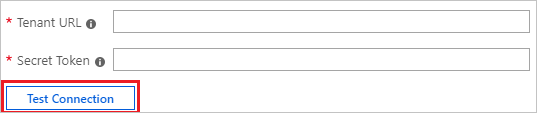
在“通知电子邮件”字段中,输入应接收预配错误通知的个人或组的电子邮件地址,并选中“发生故障时发送电子邮件通知”复选框 。

选择“保存”。
在“映射”部分下,选择“将 Microsoft Entra 用户同步到 SolarWinds Service Desk”。
在“属性映射”部分,查看从 Microsoft Entra ID 同步到 SolarWinds Service Desk 的用户属性。 选为“匹配”属性的特性用于匹配 SolarWinds Service Desk 中的用户帐户以执行更新操作。 如果选择更改匹配目标属性,则需要确保 SolarWinds Service Desk API 支持基于该属性筛选用户。 选择“保存”按钮以提交任何更改 。
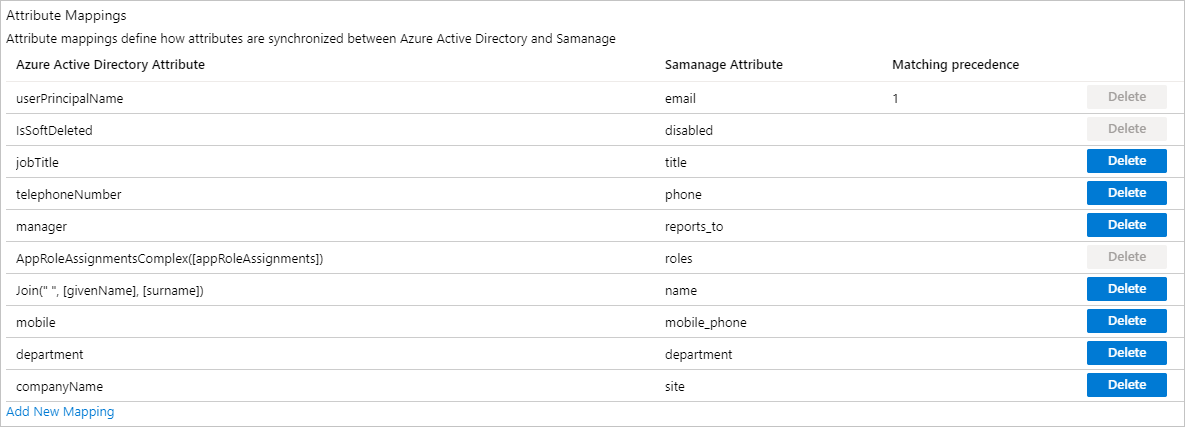
在“映射”部分下,选择“将 Microsoft Entra 组同步到 SolarWinds Service Desk”。
在“属性映射”部分,查看从 Microsoft Entra ID 同步到 SolarWinds Service Desk 的组属性。 选为“匹配”属性的特性用于匹配 SolarWinds Service Desk 中的组以执行更新操作。 选择“保存”按钮以提交任何更改 。
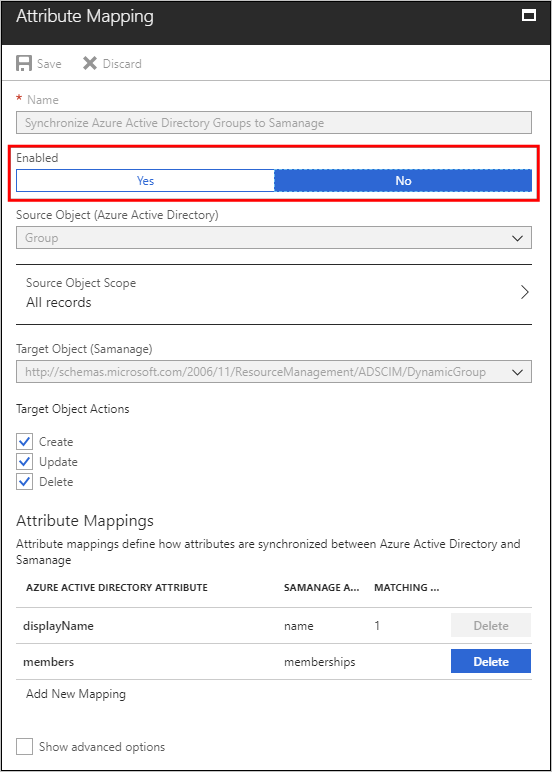
若要配置范围筛选器,请参阅范围筛选器教程中提供的以下说明。
若要为 SolarWinds Service Desk 启用 Microsoft Entra 预配服务,请在“设置”部分中将“预配状态”更改为“启用”。

通过在“设置”部分的“范围”中选择所需的值,定义要预配到 SolarWinds Service Desk 的用户和/或组 。

准备好预配时,选择“保存”。

此操作会对“设置”部分的“范围”中定义的所有用户和组启动初始同步周期 。 初始周期执行的时间比后续周期长,只要 Microsoft Entra 预配服务正在运行,后续周期大约每 40 分钟就会进行一次。
步骤 6:监视部署
配置预配后,请使用以下资源来监视部署:
连接器限制
如果选择“同步所有用户和组”选项,并为 SolarWinds Service Desk“角色”属性配置值,则“默认值”框下的值必须采用以下格式进行表示 :
- {"displayName":"role"},其中 role 是所需的默认值。
更改日志
- 2020/09/14 - 对于
https://github.com/ravitmorales,将两个 SaaS 教程中的公司名称从 Samanage 更改为 SolarWinds Service Desk(以前称为 Samanage)。 - 2020/04/22 - 将授权方法从基本身份验证更新为长期机密令牌。